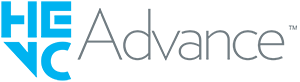Obrazy obsługiwane przez aplikację Imaging Edge Desktop
Aplikacja Imaging Edge Desktop może wyświetlać następujące typy obrazów. Obrazy mogą być rejestrowane cyfrowym aparatem fotograficznym Sony itp. lub edytowane albo wysłane z poziomu aplikacji Viewer bądź Edit.
- Pliki JPEG
- Pliki TIFF
- Pliki RAW (ARW/ARQ/AXR)
- Pliki HEIF
Uwaga
- W aplikacji Edit nie ma funkcji do edycji profili obrazów. Po ustawieniu profilu obrazu i zarejestrowaniu obrazów RAW, a następnie otwarciu ich w aplikacji Viewer lub Edit, ustawienia w profilu obrazu nie będą prawidłowo odzwierciedlane. Ponadto, w zależności od modelu, ustawienie [Czerń i biel] może nie zostać odzwierciedlone i obrazy będą wyświetlane w kolorze.
Informacje o plikach RAW
- Ze względu na fakt, że ta aplikacja umożliwia edycję obrazów RAW modyfikując jedynie plik ustawień, dane obrazu nie ulegają zmianie. W związku z tym nawet po kilkakrotnej edycji pliku obraz nie ulegnie pogorszeniu.
Informacje o plikach HEIF
- Aby przeglądać i edytować pliki HEIF w aplikacji Imaging Edge Desktop, należy aktywować rozszerzenie HEIF.
Po otwarciu pliku HEIF zarejestrowanego posiadanym aparatem (tylko za pierwszym razem), wybierz [Pomoc] → [Aktywuj rozszerzenie HEIF] w aplikacji Viewer i wprowadź numer seryjny aparatu.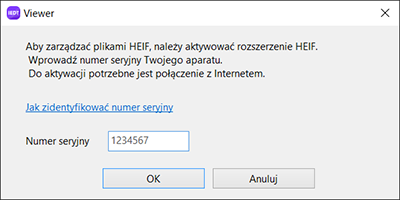
Jak zidentyfikować numer seryjny
Numer seryjny jest nadrukowany na spodniej części korpusu aparatu.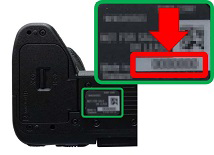
- Po zakończeniu edycji pliku HEIF nie ma możliwości zapisania go w formacie HEIF. Przeprowadź konwersję pliku do formatu JPEG lub TIFF i zapisz go.
- W przypadku wykonywanej bez żadnych zmian konwersji do formatu JPEG lub TIFF obrazu HEIF zarejestrowanego przy ustawieniu [WŁ.] w pozycji [Zdjęcia HLG], gradacje w bardzo jasnych obszarach mogą zaniknąć. Zanikanie gradacji jasnych obszarów można zmniejszyć przez zaznaczenie przed konwersją do formatu JPEG lub TIFF pola „Zastosuj korektę gamma, aby utrzymać podkreśloną tonację obrazów HLG”.
Objęte jednym lub kilkoma zastrzeżeniami patentów HEVC wymienionych na stronie patentlist.accessadvance.com.